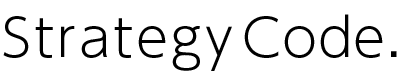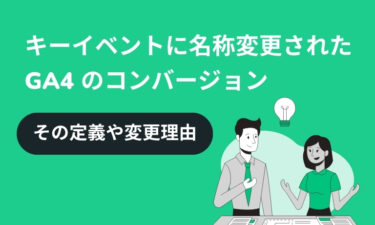Google アナリティクスの目標設定とは
Googleアナリティクスは無料で使えるウェブサイトのアクセス解析ツールとして世界中で広く利用されています。ウェブサイトをお持ちの方の多くは、一度は目にしたことがあるのではないかと思います。
ただし、「ウェブサイトの成果を上げるために、Googleアナリティクスを見てみたけど、どこを見てどのように分析したらよいか分からない」いった方も多いのではないでしょうか?
今回は、そんな成果を上げるための分析の一つの指標として極めて重要な、Googleアナリティクスの目標設定(コンバージョン設定)の方法を解説していきます。
設定する目標を決めよう
実際に、Googleアナリティクスで目標設定を行う前にやらなければいけないのが、ウェブサイトにおけるユーザーの行動で「何」を目標として定義するかを決めることです。
定義というと難しく思われるかもしれませんが、例えば、
・ショッピングサイトであれば、ユーザーが商品の購入決済を行ったとき
・サービスを宣伝するサイトであれば、ユーザーが資料請求フォームや問い合わせフォームを入力して送信完了したとき
・実店舗のあるサイトであれば、ユーザーが電話発信をしたときや、予約フォームを入力して送信したとき
などが挙げられます。ご自身の運用しているウェブサイトの目的や、ビジネスモデルによって目標は異なりますが、要するに、「サイト運営者にとって、ユーザーにとってほしい価値のある行動」を目標に定めるということです。
Google アナリティクスの目標設定の手順
Googleアナリティクスの目標設定は、下記4種類が設定可能となります。
- 到達ページ
- 滞在時間
- ページビュー数 / スクリーンビュー数(セッションあたり)
- イベント
前の章でご紹介した、「ユーザーが商品の購入決済を行ったとき」「ユーザーが資料請求フォームや問い合わせフォームを入力して送信完了したとき」「予約フォームを入力して送信したとき」に関しては、上記の「到達ページ」だけで目標設定を完結することができます。
「到達ページ」は、コンバージョンとして計測したいURLをまでユーザーが辿り着いたときにコンバージョンがカウントされることになります。
「ユーザーが電話発信をしたとき」や特定の外部サイトへのリンクをクリックしたとき」にコンバージョンとして計上したい場合に関しては、イベントトラッキングの設定が必要となります。
Googleアナリティクスのみで完結することも出来ますが、Googleタグマネージャー側と連携して設定する方法もあります。
イベントトラッキングの設定方法は、別の記事でご紹介いたします。
目標設定 到達ページの設定方法
まずは、ユーザーが辿り着いたときにコンバージョンとしてカウントしたいURLを調べます。お問い合わせフォームの送信完了ページや、ショッピングサイトの購入完了ページ、予約フォームの送信完了ページなどの、URLの末尾に /thanks.html や /complete.html が付くような、一般的に「サンクスページ」と呼ばれるページのURLです。
コンバージョンとしてカウントするURLが分かったら、実際にGoogleアナリティクスで目標設定を行います。Googleアナリティクスにログインをしたら、左側のダッシュボードの下部にある「設定」をクリックします。
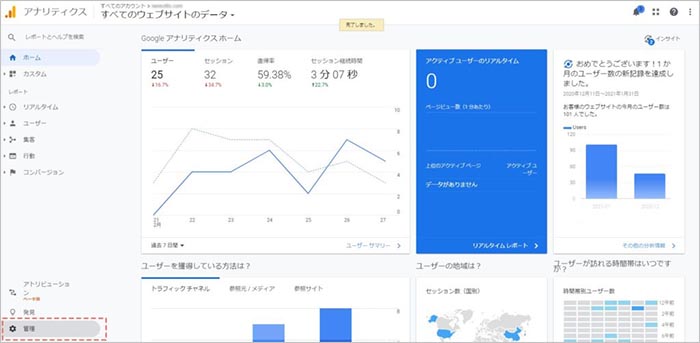
次に、「ビュー」の項目の中にある「目標」をクリックします。
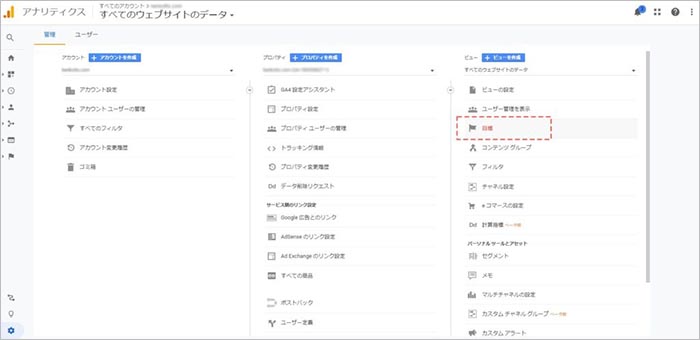
「+新しい目標」をクリックします。
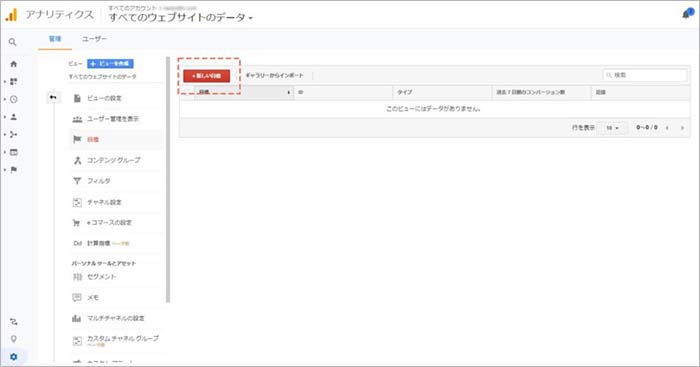
目標の説明、「名前」の項目に、分かりやすい名称を入れます。今回は、資料請求のフォーム送信と仮定して、「資料請求フォーム送信」と入力します。「タイプ」の項目にあるラジオボタンで、「到達ページ」を選択して、「続行」をクリックします。
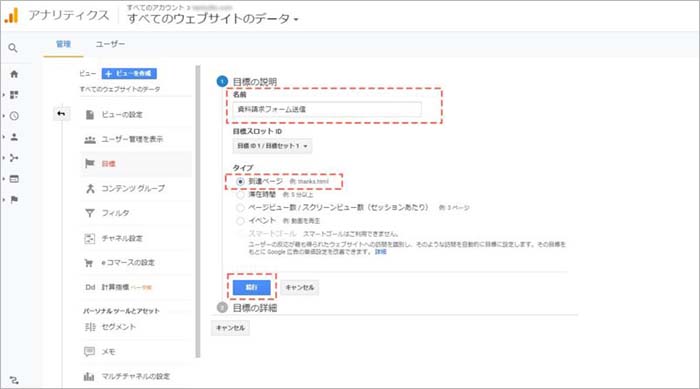
目標の詳細、「到達ページ」の項目で、コンバージョンとしてカウントするURLをドメインの後の部分のみ入力して(例:www.example.com/thankyou.html の代わりに /thankyou.html のみを記述します)、「保存」をクリックします。
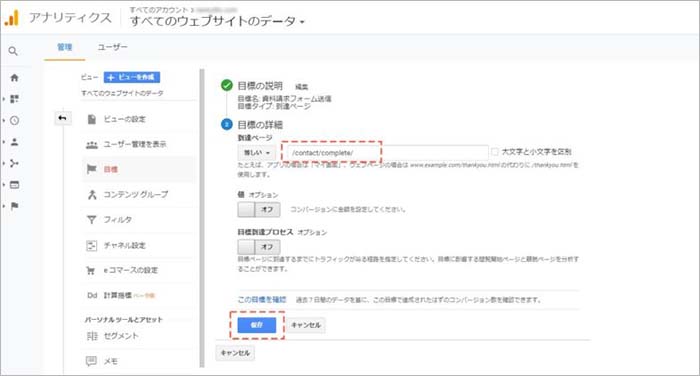
これで、「到達ページ」の目標設定が完了しました。
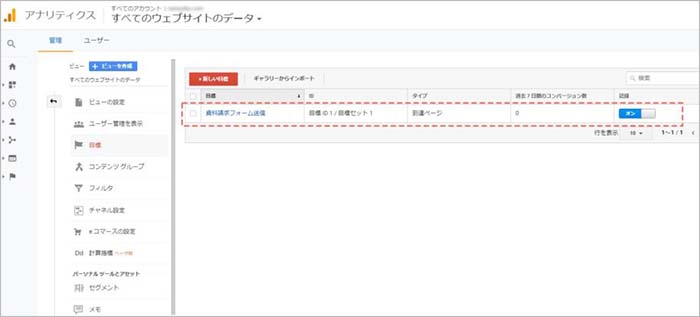
「到達ページ」での目標設定で注意しないといけない点は、「サンクスページ」が固有のURLとなっていることです。ウェブサイトの作りによっては、フォームの確認ページや送信完了ページ(サンクスページ)が、URLを変えずに同一URLで表現されているケースもあります。
この場合は、固有のURLで表現するように、サンクスページを別途作成してあげるか、「到達ページ」を使用せずに、イベントトラッキングで目標設定を行ってあげる必要があります。
実装した目標設定が動いているか確認しよう
「到達ページ」の目標設定が完了したら、最後に、設定した内容で正常にコンバージョンとしてカウントされているかを確認することを忘れないでください。
実際にブラウザで対象のウェブサイトを開いて、送信完了までを行い、コンバージョン設定したURLまで遷移します。
遷移したら、Googleアナリティクスのリアルタイムレポートの「コンバージョン」を開いて目標がヒットしてカウントされていたら、問題なく計上されています。
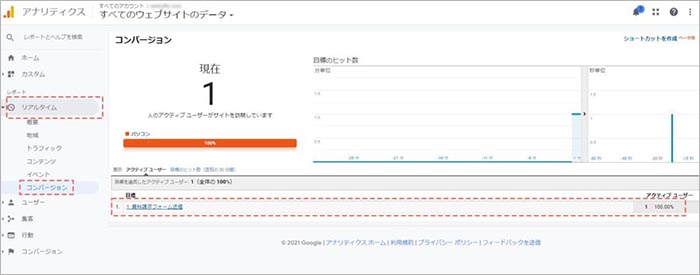
リアルタイムレポートで目標設定が動かない場合は、設定に不備がないか、IPアドレスが除外されていないかなどを改めて確認してください。
コンバージョンのデータが溜まってきたら行いたいこと
それでは、Googleアナリティクスの目標設定が完了し、コンバージョンのデータが溜まってきたら、どのような分析が可能になるのか、全てをご紹介することは出来ませんが簡単にご説明します。
まずは簡単なところから、コンバージョン率(CVR
)に着目しましょう。Googleアナリティクスの「コンバージョンレポート」から「目標」→「概要」と進み、調査対象期間でどの程度コンバージョンが発生していて、コンバージョンに至る確率が何%かを確認してみましょう。
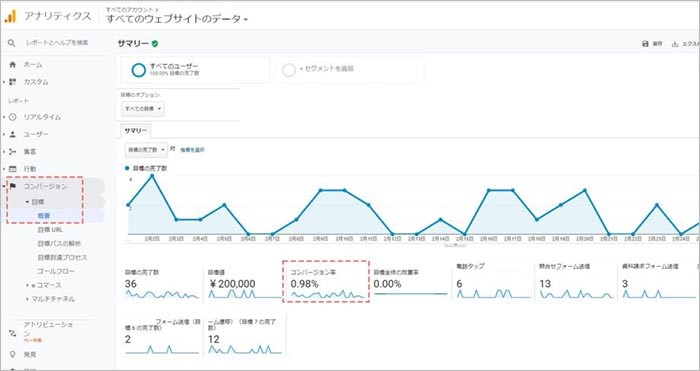
ここで、コンバージョン率が仮に1%だった場合、100ユーザーで1回CVするということになります。サイト運用の目標として、100回のCVを獲得しようと思ったら、単純計算すると、10,000ユーザーを獲得しないといけない計算になり、そのための施策を考える必要があるのです。
併せて確認しておきたいのが、チャネル(オーガニック検索やリスティング広告など)毎のコンバージョン率です。「集客レポート」から「概要」に進み、改善施策や予算の調整を検討しなければいけないような、CVRが低いチャネルを洗い出しましょう。
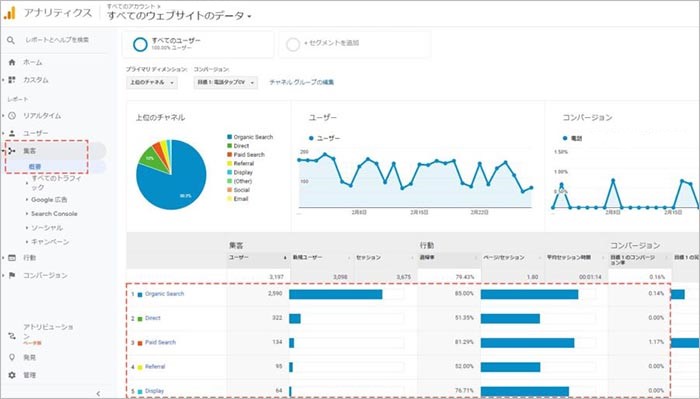
次に行いたいのが、CVしたユーザーの導線の把握です。CVポイントの手前でどのページ遷移をしているのかを確認して、導線の強化やコンテンツの強化を志向するのに役立ちます。「コンバージョンレポート」から「目標」→「目標パスの解析」に進み、CVポイントのページ遷移を確認したら、実際にユーザー目線でブラウザ上でそのページ遷移をしてみましょう。導線が見つけづらいと感じる場合は、どうしたらその導線を強化できるのか練りましょう。
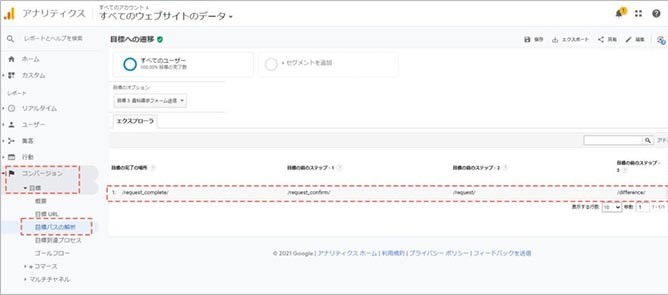
先ほどはCVポイントの手前の導線でしたが、ランディングページ(ユーザーの入り口となったページ)からの導線を確認したい場合は、「ユーザーレポート」から「ユーザーエクスプローラー」へと進み、コンバージョンしているユーザーのクライアントIDをクリックします。
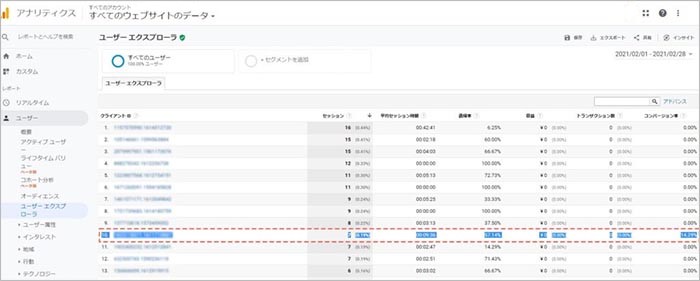
そうすると、対象ユーザーの集客チャネルや参照元をはじめ、入り口になったページからのユーザーの遷移が確認できます。
「コンバージョン(CV)」という指標がGoogleアナリティクスに加わることで、ビジネスの収益に関わる、サイト運用の実際の成果に対する分析や、改善するための施策に繋がることがお分かりいただけたのではないかと思います。
まとめ
如何でしたでしょうか?今回は、Googleアナリティクスの目標設定の方法と、コンバージョン計測から分析方法の触りについてお話させて頂きました。
運用するウェブサイトのタイプや、コンバージョンとして計上したい目標の種類によって、「イベントトラッキング」や「Eコマーストラッキング」などの実装が必要な場合があります。
何よりも、正確にデータを計上出来ていることが、PDCAを回してデジタルマーケティングのパフォーマンスを向上させていく上で、間違った施策の判断を回避するためにも最も重要です。